프로그램 설치하는거 싫어하는분들을 위해 GIT에서 포터블 패키지도 배포합니다.
그런데 포터블을 사용하기 위해서는 약간의 작업을 해야합니다.
- Git SSL 인증서 설정 - Github나 Gitlab을 이용할때 인증서가 있어야 로그인 할 수 있습니다.
- Git Path 설정 - 패스설정을 해줘야 다른 프로그램이나 커맨드창에서 Git을 사용할 수 있게 됩니다.
Git SSL 인증서 설정
1. git config 명령어 입력
git config --global http.sslCAInfo C:\PROGRAM\Git\mingw64\ssl\certs\ca-bundle.crt
C:\PROGRAM\Git - 본인의 Git 패키지가 위치한 디렉토리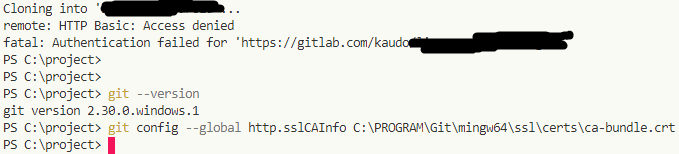
2. gitlab이나 github에 클론을 해보면 로그인하라고 나타납니다.
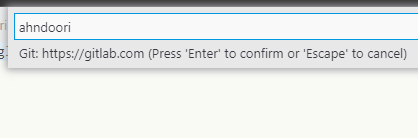
Git Path 설정
1. 탐색기 > 내 PC (오른쪽클릭) > 속성 > 고급 시스템 설정 > 환경 변수
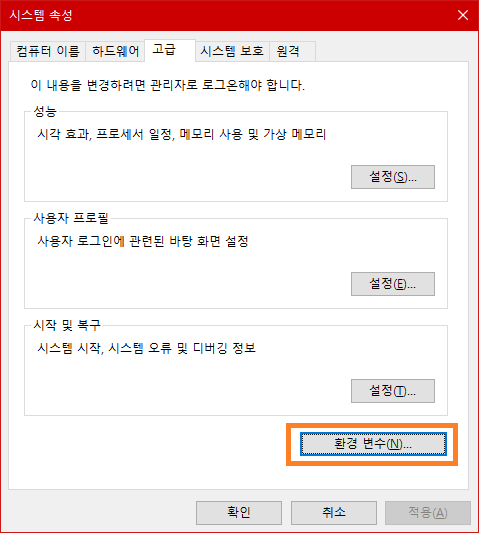
2. Path 더블클릭

3. 빈칸 더블클릭 > Git 패키지의 bin 디렉토리 입력

4. 커맨드창에서 set입력하거나 컴퓨터를 재시작하시면 됩니다.
아무데서나 git --version입력햇을때 git정보가 표시되면 정상입니다.



















